【2025年新版】MacでHEIC画像をJPGに変換する方法
高効率画像ファイルであるHEICは、高画質で容量が軽い特徴を持ちます。iPhoneの画像をパソコンで見れなくなったという方、iOS 11から画像フォーマットはHEICがデフォルトとなり、そのままではWindowsのパソコンで画像を利用できません。HEICをWindowsのパソコン開く場合はJPGなど他の画像フォーマットに変更する必要があります。そこで今回は、MacでHEICの拡張子をJPGに変換する無料の方法をご紹介します。
方法1、プレビュー項目でHEICファイルの拡張子をJPGに変換する
HEICをJPGに変換したい場合、Macのプレビュー項目から変換が可能です。プレビューはMacにデフォルトで備わっている機能のためHEICからJPGへの変換が無料でできる手軽な方法です。それでは、プレビュー項目でHEICファイルの拡張子をJPGに変換する方法を見ていきましょう。
Step1: MacのFinderからアプリケーションを開き「プレビュー」を起動します。
Step2: HEICファイルを選択し「開く」をクリックします。
Step3: 「ファイル」を選択して「書き出す」をクリックします。
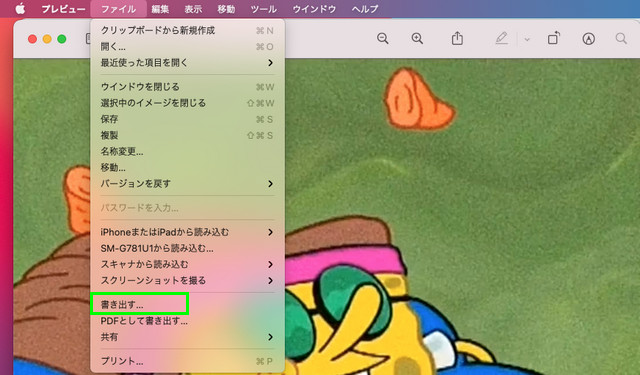
Step4: フォーマットをHEICからJPEGに変更し「保存」を押します。
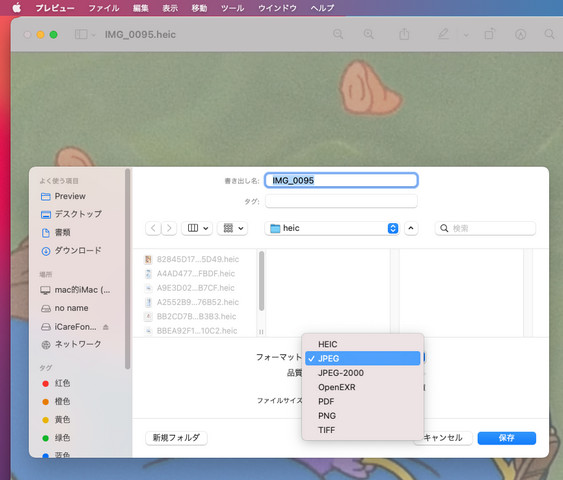
方法2、プレビューで多数のHEIC画像を一括にJPGに変更する
多数の画像をHEIC からJPGに変換したい場合、1つずつ作業すると手間も時間もかかります。プレビューを使って多数のHEIC画像を一括でJPGに変換することもできるので、次はその手順を見ていきましょう。大まかな変換方法は1つずつHEICからJPGへ変換する際と同じです。
Step1: MacのFinderからアプリケーションを開き「プレビュー」を起動します。
Step2: 「commandボタン」を押しながらJPGに変換したいHEICファイルを全て選択します。
Step3: 左側に表示される画像のうち一番上の画像を選択した後、「shiftボタン」を押しながら一番下の画像をクリックします。すると、全ての画像が選択された状態になります。
Step4: 「ファイル」を選択して「選択中のイメージを書き出す」をクリックします。
Step5: 画面左下にある「オプション」をクリックするとフォーマットが表示されるので、HEICからJPEGに変更し「保存」を押します。
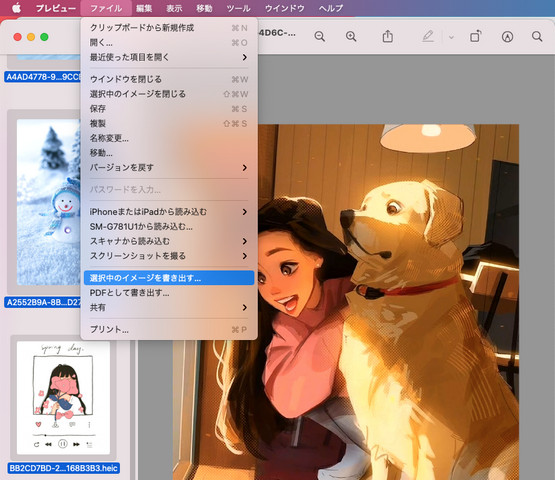
方法3、iCareFoneを使って、複数のHEIC画像をJPGに変換する
最後は1度に1,000枚の画像を短時間でHEICからJPGに変換できるiCareFoneをご紹介します。
iCareFoneはシンプルなインターフェイスとわかりやすいアイコンを備える非常に使いやすいツールで、スムーズに大量の画像をHEICからJPGに変換いただけます。HEICからJPGに一括変換する以外にもファイルを管理したり、バックアップをしたりする機能が付いているため非常に重宝するツールです。複数のHEIC画像をJPGに変換する作業を始める前に、まずはiCareFoneをパソコンにダウンロードしましょう。
-
iCareFoneを起動し、USBケーブルを使いiPhoneをパソコンに接続します。
-
iPhoneが認識されたら「その他ツール」を選択して、「HEIC形式を変換」機能を選びます。
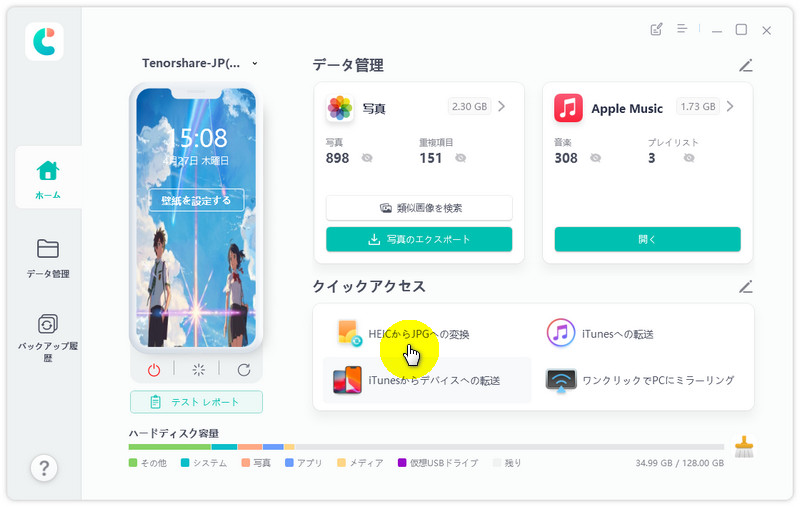
-
「画像を追加」をクリックして「画像を選択」、「フォルダを選択」を選びHEICからJPGに変換する画像を追加します。
提示:一度に複数のHEIC画像を選択する場合は、「フォルダを選択」を利用すると画像を1つずつ選択する手間を省けます。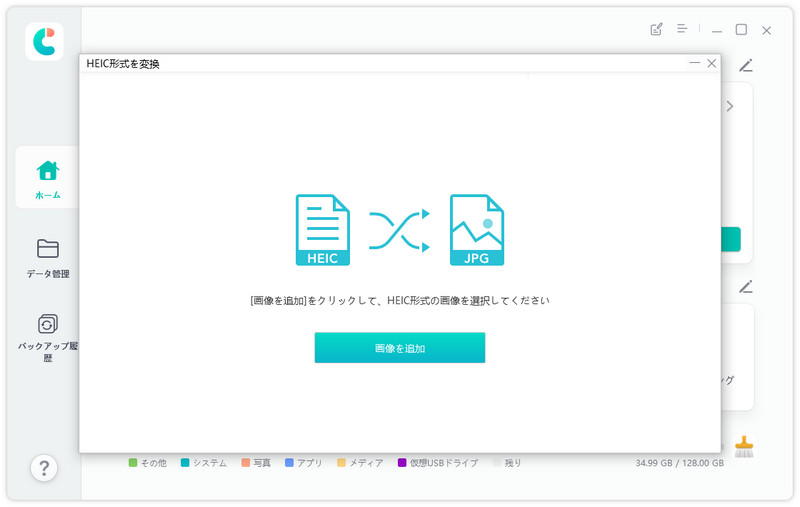
-
「JPGに変換」を押すとHEICからJPGに変換されます。変換前に、JPGの画質を元の画質(95%)、一般的な画質(70%)、保存容量の節約画質(40%)から選ぶましょう。デフォルトの設定では、変換された画像はデスクトップに保存されます。
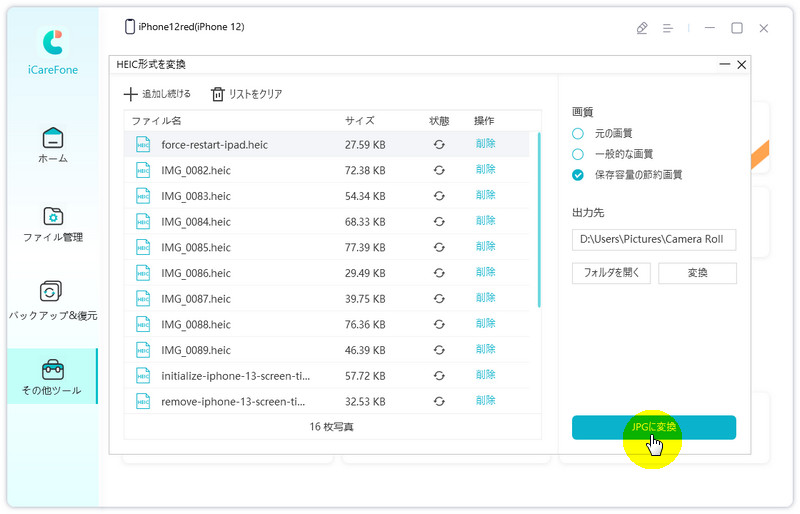
-
変換が完了すると画像の保存先が表示されるので、JPG画像を確認しましょう。自動的に画像の保存先が表示されない場合は、「フォルダを開く」をクリックすると表示されます。
まとめ
Macのプレビューを使ってHEICからJPGに変換する方法を見てきました。用意するものはMacだけ、デフォルトで入っているプレビューを起動するだけでHEICからJPGに無料で変換できます。大量の動画を一括でHEICからJPGに変換するならiCareFoneを使うと短時間で完了します。画面のガイドに従い操作するだけであっという間にHEICからJPGに変換できる使いやすいツールです。
関連記事: iPhone写真をパソコンに保存する方法
- 無料かつ迅速でiOSデータをPC/Macにバックアップ可能
- バックアップデータをプレビューし、必要なデータを選択的に復元可能
- iTunesを使わずにiOSデバイスとPC/Macの間で音楽、写真、ビデオ、連絡先を無制限に転送
- iPhone/iPad/iPod Touchに音楽、写真、ビデオなどデータを追加、整理、削除
- 複数の画像をHEICからJPGに数秒で変換可能・iPhone画面をPCと自由に共有
【2025年新版】MacでHEIC画像をJPGに変換する方法
最終更新日2024-12-30 / カテゴリiPhone写真








(0 票、平均: 5.0 out of 5 )
(クリックしてこの記事へコメント)